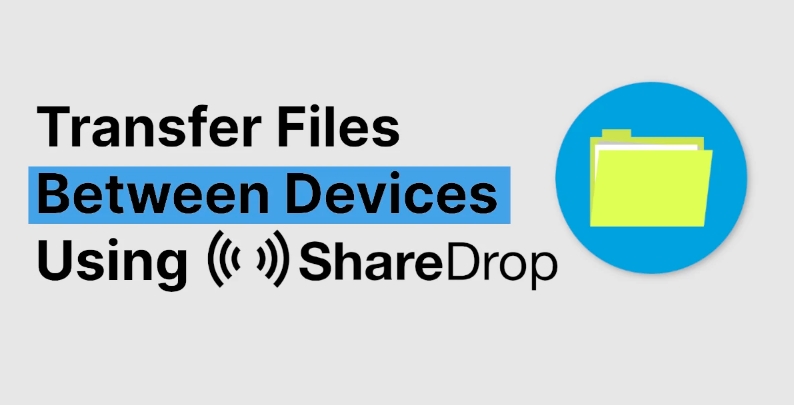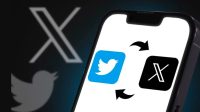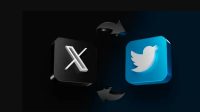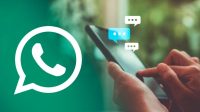Mengirim atau mentransfer data sekarang tidak perlu lagi menggunakan kabel yang perlu waktu lama. Cukup dengan menggunakan ShareDrop dengan jaringan yang sama.
Dilansir laman resminya, ShareDrop adalah aplikasi web yang terinspirasi dari layanan Apple AirDrop. Bedanya, ShareDrop memerlukan koneksi internet sementara AirDrop tidak.
ShareDrop memungkinkan kamu berbagi file antarperangkat dengan cepat, praktis, dan aman secara gratis tanpa mengunggahnya terlebih dahulu ke server manapun.
Kamu tak perlu mengunduh dan menginstal aplikasi lebih dulu sebelum menggunakan ShareDrop, lho. Karena detikers bisa mengaksesnya langsung melalui browser.
Sebelumnya, kamu membutuhkan koneksi internet stabil dengan jaringan yang sama antarperangkat. Kemudian membuka situs ShareDrop melalui browser. Setelahnya, detikers sudah dapat mulai gunakan untuk transfer file.
Perlu digaris bawahi pula, ShareDrop tidak akan berfungsi dengan VPN. Oleh sebab itu, kamu mesti menonaktifkan VPN terlebih dahulu sebelum menggunakannya.
Mau tahu cara menggunakan ShareDrop? Simak langkah-langkahnya pada uraian di bawah ini, ya.
Cara Menggunakan ShareDrop dengan Jaringan Sama
Untuk memulai transfer file via ShareDrop antara dua perangkat, kamu dapat ikuti langkah-langkah berikut:
- Pastikan dua perangkat berada di jaringan WiFi yang sama
- Lalu akses laman sharedrop.io/ lewat browser di kedua perangkat secara bersamaan
- Kemudian kedua perangkat akan mendapatkan avatar dengan nama yang unik
- Pilih file yang akan dikirim dengan mengklik avatar milik perangkat lain dan klik Kirim
- File akan langsung terkirim, lalu kamu akan menerima pop-up dan pilih Simpan
- Dan file pun akan tersimpan di perangkat.